Hay varios programas de software y divisores de PDF en línea disponibles para dividir las páginas PDF en varios archivos PDF en Windows. La mejor manera de dividir los archivos PDF es utilizar un programa fiable como PDFelement o herramientas en línea similares. El siguiente artículo se presentan varias herramientas de división de PDF y sus características principales.
Dividir los PDF en Linux con Ghostscript
Puede dividir los archivos PDF usando Ghostscript. Para los usuarios de Linux, Ghostscript ya estará instalado en su sistema. Si es así, puede utilizar este sencillo script.
Paso 1: #!/bin/bash # Uso ./PDFsplitr.sh ficheroEntrada.PDF ficheroSalida.PDF numeroPagina # Ejemplo: ./PDFsplitr.sh miarchivo.PDF miotroarchivo.PDF 2 GS=$(which gs) # Nos aseguramos de que Ghostscript esté instalado if [[ $GS = "" ]] then echo "Ghostscript no está instalado" exit fi # Ejecuta la conversión en sí. $GS -sDEVICE=PDFwrite -q -dNOPAUSE -dBATCH -sOutputFile=$2 -dFirstPage=$3 -dLastPage=$3 $1
Paso 2: Proporcione el archivo que desea dividir, el archivo de salida y el número de página en este formato: ./PDFsplitr.sh mioriginal.PDF miarchivodividido.PDF 2
Paso 3: Guarde el script como 'PDFsplitr.sh' .

Herramientas Disponibles para Dividir PDF en Linux
1. PDFtk
PDFtk es un conjunto de herramientas para fusionar, dividir y adjuntar archivos a documentos PDF en Linux. Por ejemplo, si desea eliminar las páginas 20 a 25 de un documento PDF, todo lo que necesita hacer es escribir el comando "PDFtk miDocumento.PDF cat 1-9 26-end output paginasEliminadas.PDF ".
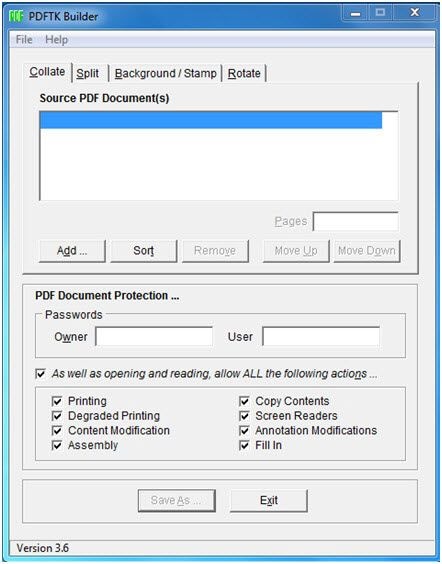
Características Principales:
- Tiene la opción Explotar ("Burst") que da a los usuarios la oportunidad de dividir un PDF en varios archivos, creando un archivo por cada página.
- Tiene la capacidad de eliminar fácilmente páginas específicas de un archivo PDF.
- Es flexible y bastante fácil de usar.
2. PDF-Shuffler
El PDF Shuffler es una pequeña aplicación Python-GTK que es capaz de dividir y fusionar archivos PDF en Linux. Puede instalarlo manualmente, lo que es una opción fácil. También puede usar el comando sudo apt-get install PDFshuffler.
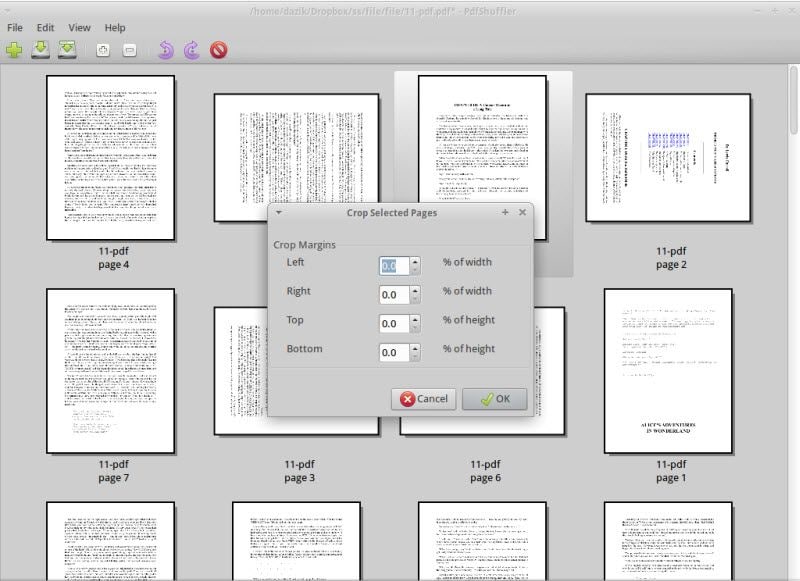
Características Principales:
- Con varios archivos PDF, puede abrir cada archivo por separado haciendo clic de nuevo en el botón Importar.
- Tenga en cuenta que estas páginas se añadirán en la ventana de visualización como una serie de vistas en miniatura.
La Mejor Solución para Dividir PDF en Windows
PDFelement es una herramienta PDF todo en uno que puede utilizarse para llevar a cabo una gran variedad de tareas con PDF en Windows. Una de estas tareas es la división de documentos PDF. Puede dividir archivos PDF con un alto nivel de personalización.

![]() Impulsado por IA
Impulsado por IA

Consejos para Dividir PDF en Windows
- Para empezar, vaya al menú Páginas del panel de herramientas de la derecha y haga clic en el botón "Dividir el Documento". Aparecerá una ventana emergente que le permitirá cambiar la configuración. Por ejemplo, puede dividir un documento por números de página específicos, páginas pares o impares, etc. También puede personalizar la página que desea dividir, introducir números de página y seleccionar un intervalo de páginas.
- También puede usar la función de Recorte para extraer páginas o imágenes PDF específicas. Guárdelas en su carpeta local para su uso futuro.
- Tenga en cuenta que hay limitaciones en la versión de prueba de este software. Se recomienda utilizar la versión de pago si desea acceder a las funciones completas.
La Mejor Herramienta para Dividir PDF en Mac
PDFelement es un software muy capaz que puede dividir documentos PDF en Mac. De hecho, está considerado como la mejor herramienta de escritorio para dividir documentos PDF para los usuarios de Mac. Es simple y ofrece archivos de salida de alta calidad. Esta herramienta también permite capacidades de personalización durante el proceso de división.

![]() Impulsado por IA
Impulsado por IA

Consejos para Dividir PDF en Mac
- Tenga en cuenta que en PDFelement para Mac, los usuarios tienen la opción de recortar, insertar, fusionar o extraer páginas desde el menú Página. Puede dividir o cortar archivos o páginas PDF utilizando la función de dividir el documento o de recortar la página.
- Tenga en cuenta que hay limitaciones en la versión de prueba de este software y que tendrá que comprar la versión de pago para acceder a sus funciones completas.
 100% Seguro | Sin anuncios |
100% Seguro | Sin anuncios |






